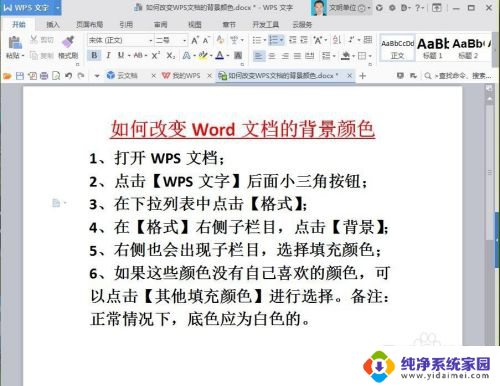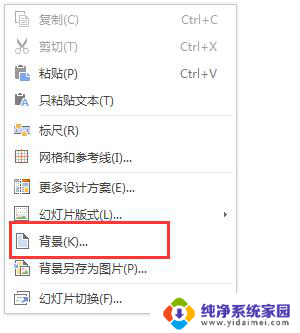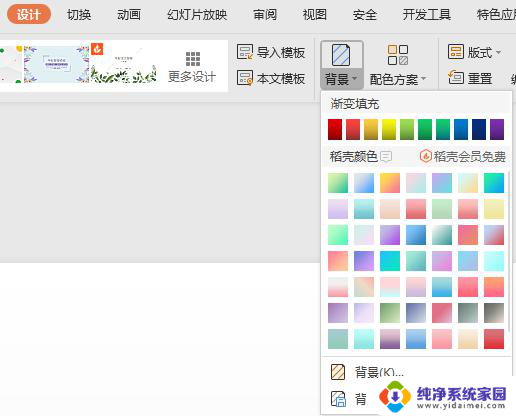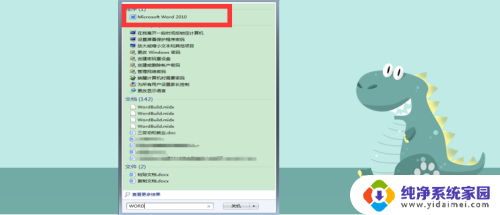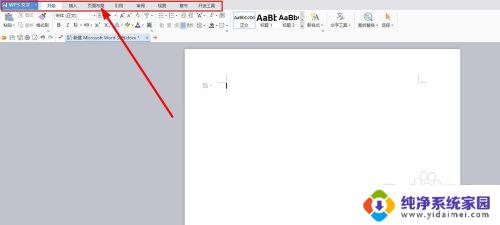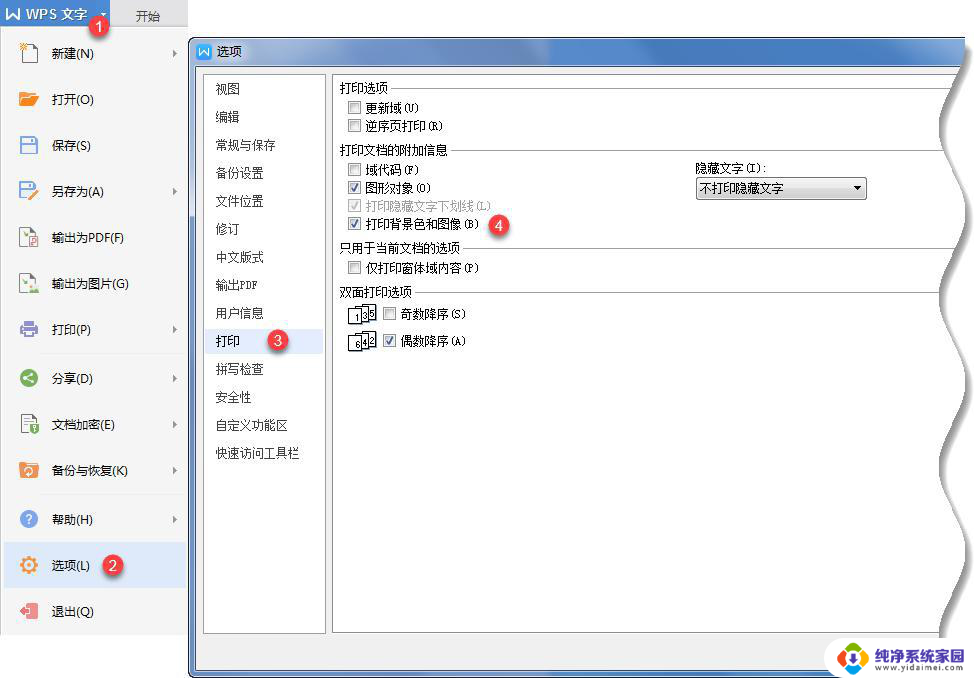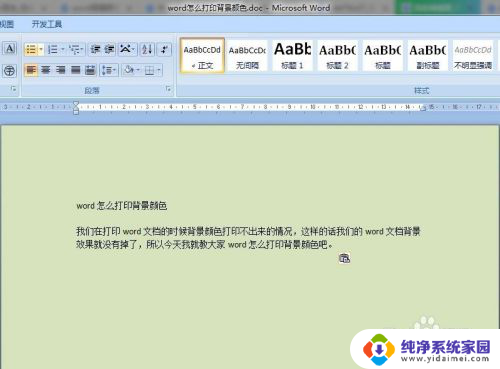wps怎么设置页面背景颜色 如何调整WPS文档的背景颜色
更新时间:2023-10-16 15:54:30作者:xiaoliu
wps怎么设置页面背景颜色,WPS是一款功能强大的办公软件,它不仅可以帮助我们完成各种文档编辑任务,还提供了丰富的个性化设置选项,其中之一就是设置页面背景颜色。通过调整WPS文档的背景颜色,我们可以根据个人喜好或者实际需求来改变文档的外观。无论是选择明亮的颜色增加阅读的愉悦感,还是使用浅色调减少视觉疲劳,都能通过简单的操作实现。接下来我们将详细介绍如何在WPS中设置页面背景颜色,让您的文档与众不同。
操作方法:
1、打开WPS文档;
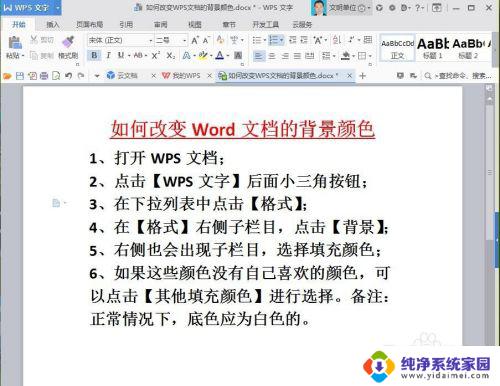
2、点击【WPS文字】后面小三角按钮;
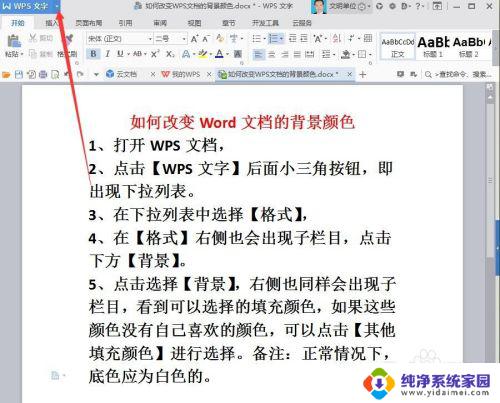
3、在下拉列表中选择【格式】;
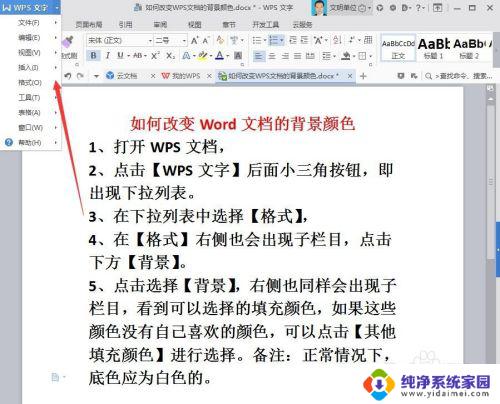
4、在【格式】右侧子栏目,点击【背景】;
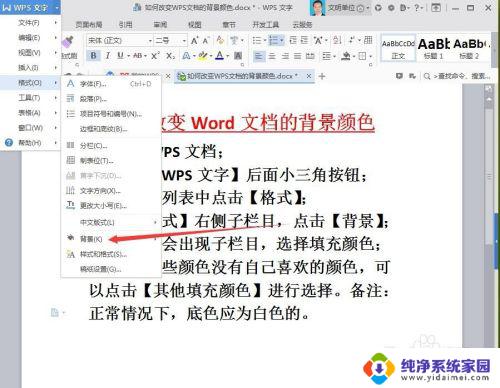
5、右侧也会出现子栏目,选择填充颜色;现在举例选择颜色,进行演示,最终效果如下图。建议最好选择绿色和蓝色,这两种颜色较为保护眼睛;
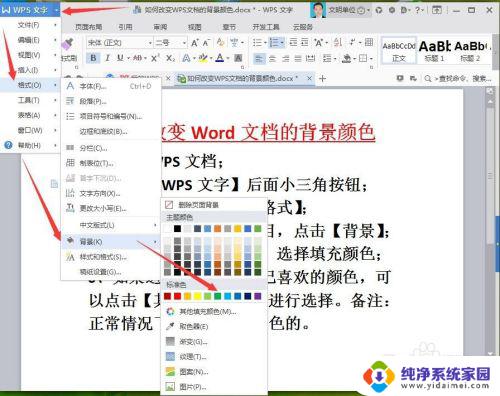
6、如果觉得上面展示的颜色比较少的话,可以点击【其他填充颜色(M)】进行选择。
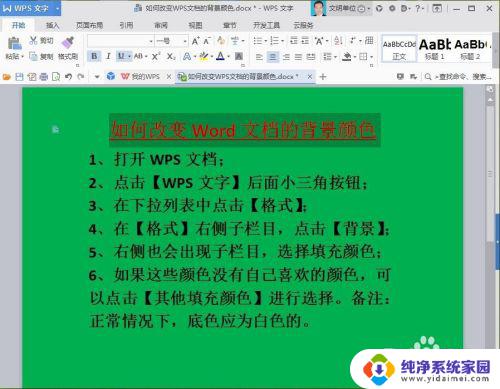
以上是关于如何设置WPS页面背景颜色的全部内容,如果您有任何疑问,请参考小编的步骤进行操作,希望这些步骤对您有所帮助。